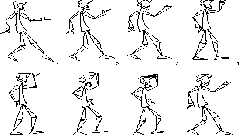Установите и запустите программу Adobe Photoshop. Через меню «Файл» откройте вкладку «Импортировать» и кликните по пункту «Кадры в видеослои». Выберите анимацию для помещения на вашем изображении или фотографии (предварительно нужно записать или скопировать название файла данной картинки), и впишите в свободной строке появившегося окна название файла.
Разверните на весь экран изображение, на которое нужно добавить анимацию. Зажмите на клавиатуре левый Shift, чтобы выделить все слои. Перетащите все слои анимации на ваше изображение. В окне анимации нажмите правую кнопку мыши и в контекстном меню кликните по пункту «Создать кадры из слоев». Таким образом все слои будут разделены на кадры. Первый из них со статичной картинкой вам больше не понадобится, и его смело можно удалить.
Подгрузите на каждый кадр свою картинку, добавляя поочередно слой, затем кадр и нужное изображение. Разумеется, лучше следить за тем, чтобы все слои и кадры при этом соответствовали друг другу. В завершении выставьте необходимое время задержки (например, 0,15 секунд) и задействуйте анимацию. Проверьте получившийся результат.
Если вам нужна картинка с мигающей анимацией всего из нескольких кадров (например, для баннера), можно сделать это еще проще. Для начала создайте пустой слой, выбрав в главном меню функции «Слой» и «Новый». Можно также кликнуть по кнопке слева от изображающей корзину иконки.
Выберите инструмент «Заливка» (G). Выберите нужный вам цвет и кликните по изображению. Оно полностью изменит свой цвет. Укажите в качестве типа наложения «Перекрытие» и поставьте непрозрачность картинки. При этом нижний слой с расположенным на нем исходным изображением будет проступать сквозь верхний. Регулируя степень прозрачности верхнего слоя, поставьте нужную степень затемнения всего изображения. По желанию создайте еще один слой с белой заливкой. Далее настройте анимацию указанным выше способом.
Видео по теме
Источники:
- как анимировать картинку самому
- Делаем различную анимацию в фотошопе